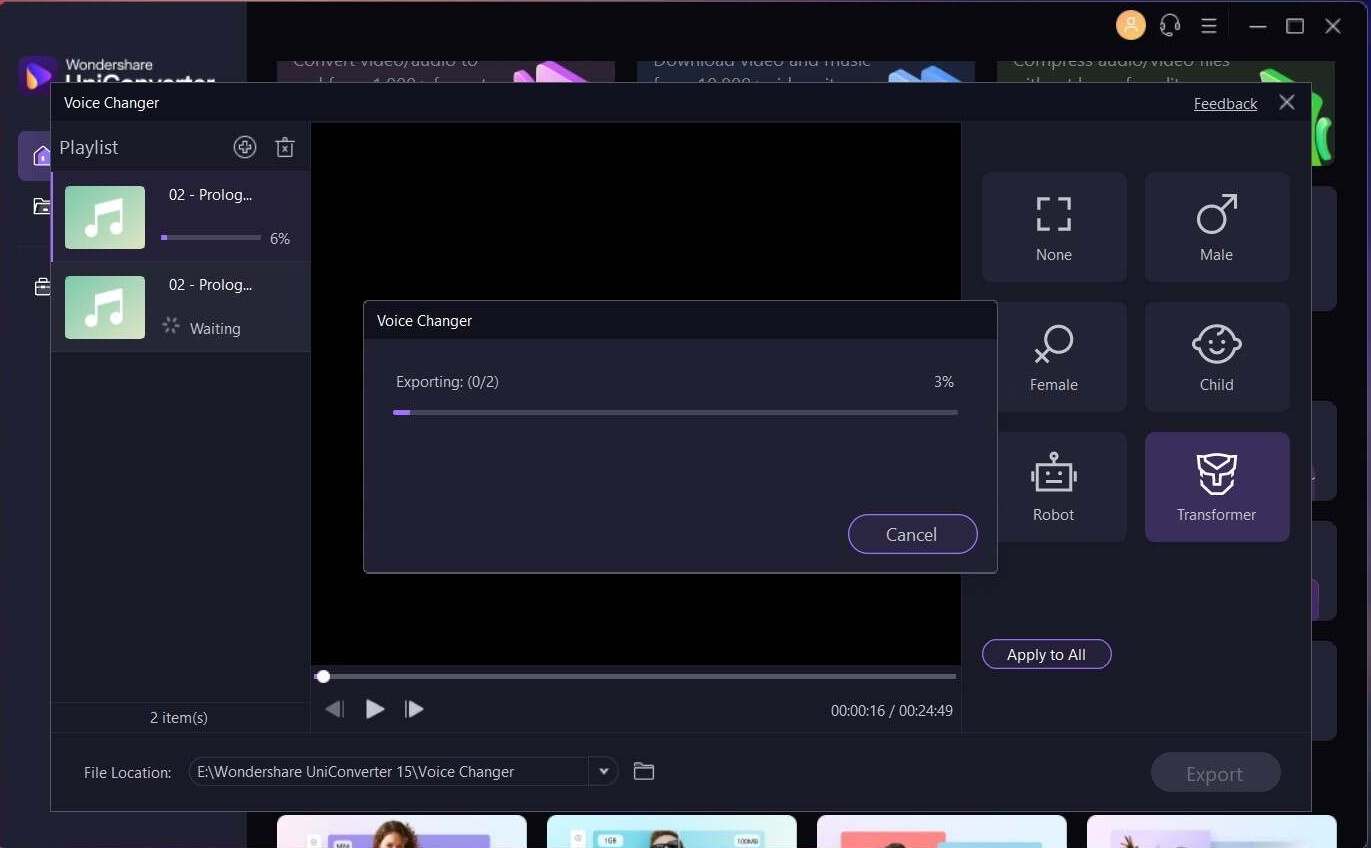Convertidor de voces con IA
Parte 1: Introducción
Usamos esta herramienta de IA solo por diversión, y creemos que también las usarás para el mismo fin.
Le permite cambiar una voz en varias cosas, incluyendo un transformer/robot, un bebé o incluso un género diferente. Usarlo es sencillo, y te hemos resumido los pasos a continuación.
Parte 2: Guía
Paso 1 Abre Wondershare UniConverter y selecciona Convertidor de voces
Descarga e instala UniConverter. Haz clic en «Convertidor de voces» y se abrirá una nueva ventana.
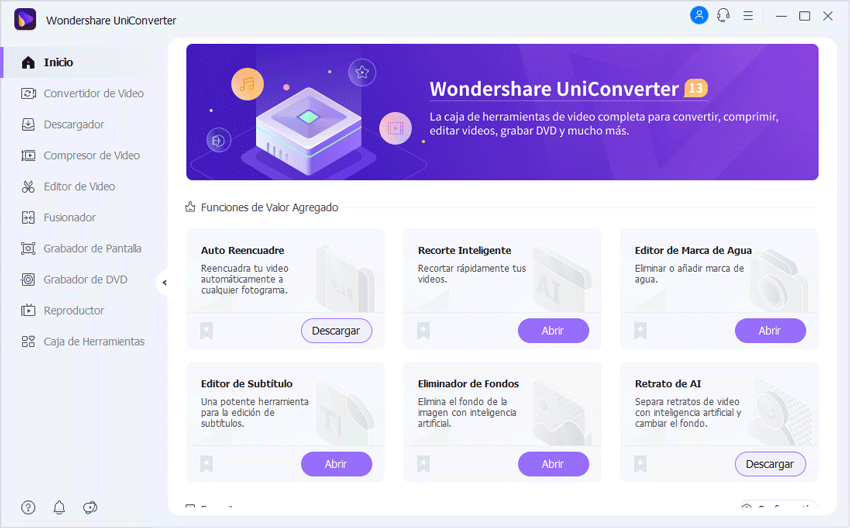
Paso 2 Añade y cambia la voz
Verás un ícono de «+» en la ventana del «Modificador de voz». Haz clic para abrir el Explorador de archivos y seleccionar el archivo de audio que deseas cambiar. Pero si la carpeta con el archivo de audio ya está abierta, arrastra y suelta el archivo de audio en el centro del software.
El software tardará unos segundos en añadir el archivo de audio. Luego, mira a la derecha y verás varios tipos de voz: Masculino, femenino, niño, robot y transformer.
Te recomendamos que hagas clic en cada voz y escuches cómo suena, ya que podrías preferir un sonido sobre otro. O, si ya tienes una idea de cómo quieres que suene la voz cambiada, simplemente selecciona la opción adecuada dentro de las disponibles.
Por cierto, puedes añadir varios archivos de audio y cambiar las voces. Haz clic en el ícono de «+» debajo de «Lista de reproducción» para hacerlo.
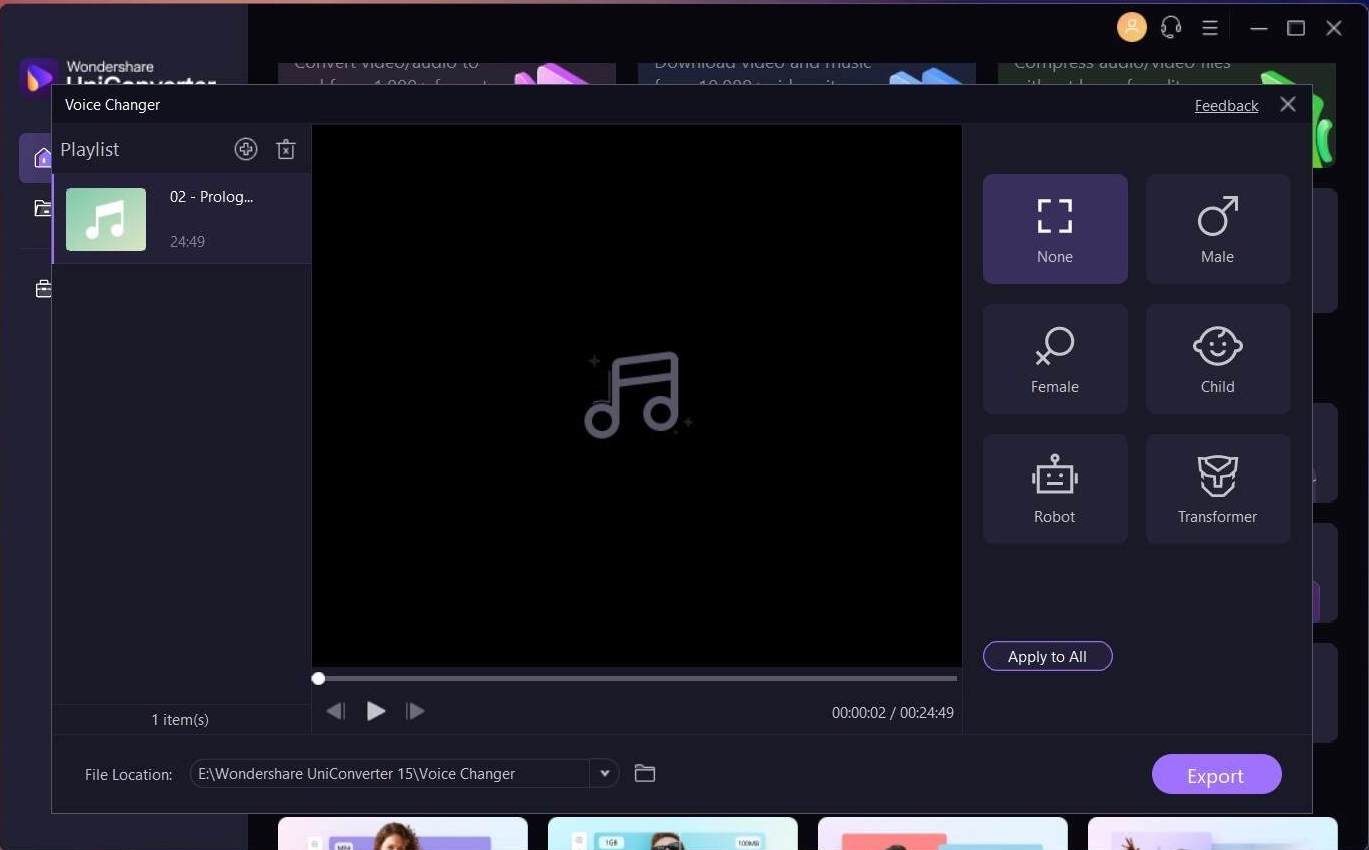
Paso 3 Exportar la voz cambiada
Después de seleccionar la voz que deseas, haz clic en «Exportar». Pero si has añadido varios archivos de audio a la lista de reproducción y quieres cambiar todos al mismo tipo de voz, debes hacer clic en «Aplicar a todos» después de seleccionar la voz. Por último, haz clic en «Exportar».